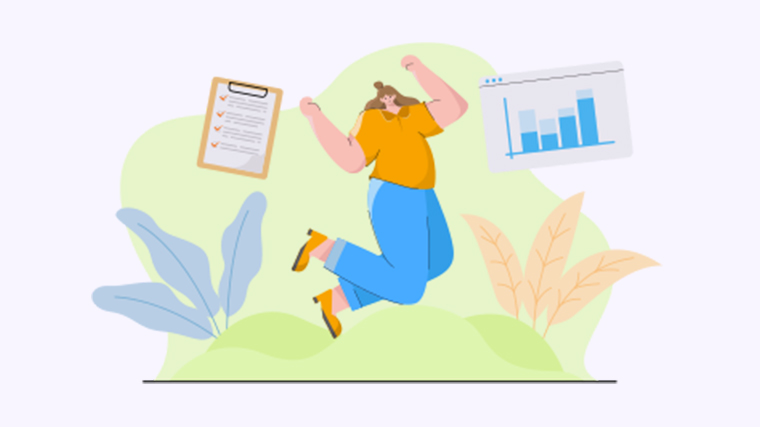
Excel是一个强大的数据处理工具,但是在处理大量数据时,很多人会遇到查找数据的困扰。在这篇文章中,我们将介绍几种快速查找数据的方法,帮助您提高工作效率。
方法一:使用查找和替换功能
Excel的查找和替换功能可以帮助您快速定位到需要查找的数据,并进行替换或其他操作。
- 在Excel中,点击顶部工具栏上的“首页”选项卡。
- 在查找框中输入您要查找的关键词,并点击“查找下一个”按钮。
- Excel会自动将光标定位到个匹配项,并将该项高亮显示。
- 如果需要替换匹配项,可以点击“替换”按钮,并输入替换的内容。
方法二:使用筛选和排序功能
Excel的筛选和排序功能可以帮助您按照特定条件对数据进行筛选和排序,以快速找到需要的数据。
- 选中要进行筛选和排序的数据范围。
- 点击顶部工具栏上的“数据”选项卡。
- 在“排序和筛选”组中,选择“高级”选项。
- 在弹出的对话框中,选择需要筛选和排序的列,并设置筛选条件。
- 点击“确定”按钮,Excel会根据条件筛选和排序数据。
方法三:使用VLOOKUP函数
VLOOKUP函数是Excel中非常常用的查找函数之一,它可以根据指定的条件在表格中查找数据,并返回对应的值。
- 在目标单元格中输入VLOOKUP函数的公式,如:=VLOOKUP(查找值, 表格范围, 返回列数, 精确匹配或近似匹配)。
- 根据需要填入相应的参数,其中,“查找值”是要查找的值,“表格范围”是需要查找的数据范围,“返回列数”是要返回的值所在的列数,“精确匹配或近似匹配”是可选参数,用于指定查找方式。
- 按下回车键,Excel会返回对应的值。
方法四:使用筛选功能
Excel的筛选功能可以帮助您根据指定的条件筛选数据,以快速找到需要的数据。
- 选中要筛选的数据范围。
- 点击顶部工具栏上的“数据”选项卡。
- 在“排序和筛选”组中,选择“筛选”选项。
- 在数据表头上的筛选箭头按钮中,选择需要筛选的条件。
- Excel会根据条件筛选数据,并显示符合条件的结果。
通过以上几种方法,您可以轻松快速地查找到Excel中的数据,提高工作效率。试试这些方法,并发现它们对您的工作有多大帮助吧!

